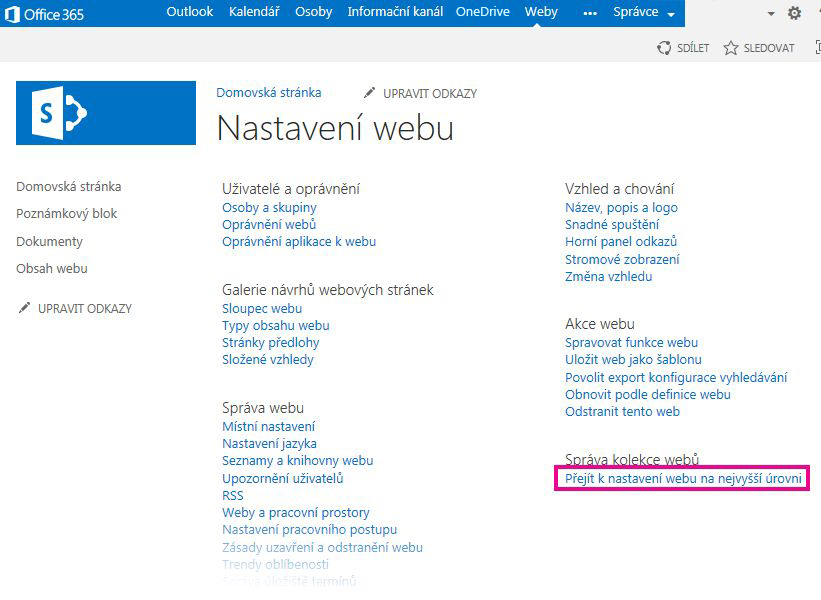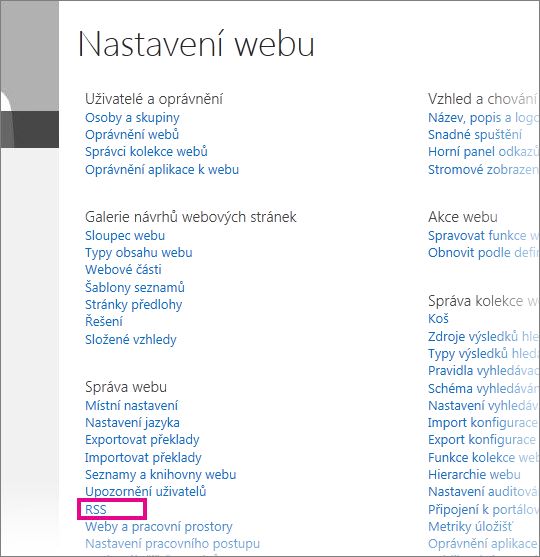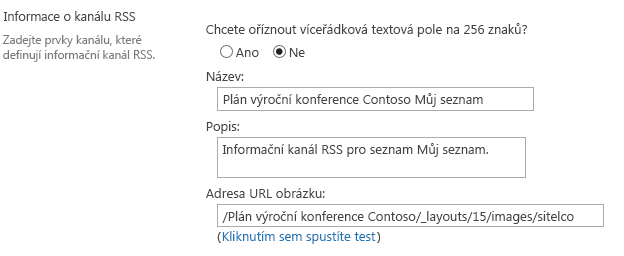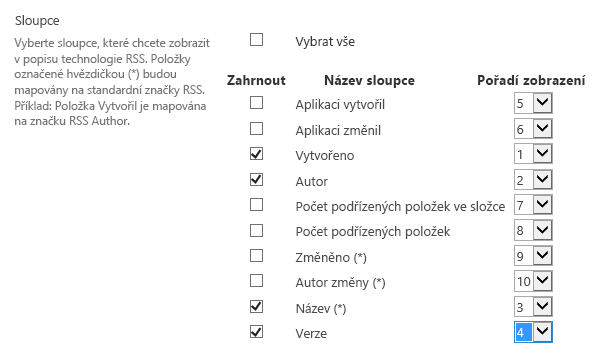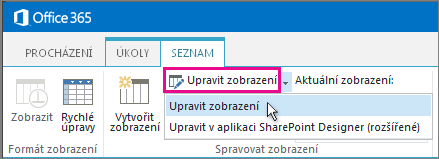Opravdu jednoduchá syndikace (RSS) je způsob, jak pro vás, aby zprávy, blogy a další obsah na webu k dispozici předplatitelům. Když je rss zapnutý, můžete ho spravovat pro kolekce webů, weby, seznamy a knihovny. Vaše oprávnění na webu určují, na jaké úrovni můžete spravovat rss.
Povolit informační kanály RSS na webu
Pokud je váš web součástí předplatnéhoMicrosoft 365, informační kanály RSS se povolí při prvním vytvoření webu. Všimněte si, že vlastník webu může zakázat rss pro web, seznam nebo knihovnu a správce kolekce webů může zakázat RSS pro celou kolekci webů.
Než budete moct spravovat rss pro kolekci webů, musíte mít oprávnění správce kolekce webů a musíte přejít na web nejvyšší úrovně kolekce webů. Rychlým způsobem, jak se z podřízeného webu dostat na web nejvyšší úrovně, je vybrat odkaz Přejít na nastavení webu nejvyšší úrovně na stránce Nastavení webu.
-
Na moderních komunikačních webech vyberte v horním řádku nabídek Obsah webu a potom klikněte na Nastavení webu. Na moderním týmovém webu vyberte v levém podokně Obsah webu a potom v horním navigačním panelu klikněte na Nastavení webu Vyberte Nastavení
Pokud nastavení webu nevidíte, klikněte na Informace o webu a potom na Zobrazit všechna nastavení webu.
Tip: Pokud se na stránce Nastavení webu zobrazí odkaz Přejít na nastavení webu nejvyšší úrovně , nacházíte se na podřízeného webu. Tento odkaz vyberte, pokud chcete spravovat informační kanál RSS pro kolekci webů.
-
Na stránce Nastavení webu vyberte v části Správa webu možnost RSS.
Důležité informace: Odkaz RSS se na stránce Nastavení webu nezobrazí, pokud pro kolekci webů není povolená podpora technologie RSS.
-
Pokud spravujete rss pro web místo celé kolekce webů, ignorujte krok 3. Zaškrtněte nebo zrušte zaškrtnutí políčka Povolit informační kanály RSS v této kolekci webů .
Důležité informace: Oddíl RSS kolekce webů je k dispozici pouze v případě, že jste správce kolekce webů a jste na webu nejvyšší úrovně.
-
Zaškrtněte nebo zrušte zaškrtnutí políčka Povolit informační kanály RSS na tomto webu .
-
V části Upřesňující nastavení zadejte volitelné informace, které identifikují informace o autorských právech, editoru, webmasterovi a funkci Time To Live.
-
Klikněte na OK.
Správa informačních kanálů RSS pro seznam nebo knihovnu
Pokud je pro web zapnutý kanál RSS, můžete spravovat nastavení rss pro seznam nebo knihovnu. Když povolíte nebo zakážete informační kanál RSS na webu nebo podřízeného webu, bude to mít vliv na to, jestli jsou seznamy v podřízené lokalitě povoleny.
-
V seznamu nebo knihovně vyberte Knihovna nebo Seznam podle toho, kde chcete informační kanály RSS spravovat.
Poznámka: Název této karty se liší v závislosti na typu seznamu nebo knihovny, pro kterou konfigurujete informační kanál. Například pro seznam kalendářů je to karta Kalendář .
-
Na stránce Nastavení v části Komunikace vyberte Nastavení RSS.
Důležité informace: Odkaz na nastavení rss se nezobrazí, pokud pro web není zapnutý kanál RSS.
-
V části Seznam informačních kanálů RSS vyberte, jestli chcete technologii RSS pro seznam povolit nebo zakázat.
-
V části Informace o kanálu RSS vyberte, jestli chcete zmenšit víceřádkové pole na 256 znaků. Můžete zadat název, popis a adresu URL obrázku pro prvky kanálu RSS.
-
V části Sloupce můžete zobrazit nebo skrýt sloupce v popisu RSS tak, že zaškrtnete příslušná políčka. Vedle názvu sloupce zadejte číslo určující pořadí sloupce v zobrazení.
Poznámka: Pokud je v informačním kanálu zahrnut pouze jeden sloupec, zobrazí se v textu položek v informačním kanálu samotná hodnota sloupce. Pokud informační kanál obsahuje více než jeden sloupec, bude se tělo položky skládat z názvu každého sloupce a jeho hodnoty.
-
V části Limit položek můžete omezit počet položek a dnů, které se mají zahrnout do informačního kanálu RSS.
-
Vyberte OK.
Zveřejnění informačního kanálu RSS pro zobrazení seznamu nebo knihovny
Tlačítko odběru informačního kanálu RSS je skryté na stránce Zobrazení pro úpravy seznamu nebo knihovny. Mnoho uživatelů nemá oprávnění pro přístup k této stránce a nemůže se přihlásit k odběru informačního kanálu pro konkrétní zobrazení. Vlastník webu může odkaz na informační kanál RSS zveřejnit, aby se tito uživatelé mohli přihlásit k odběru. Předpokládá se, že pro web a seznam nebo knihovnu je zapnutý rss.
-
V seznamu nebo knihovně vyberte Knihovna nebo Seznam podle toho, jestli jste v knihovně nebo seznamu.
Poznámka: Název této karty se liší v závislosti na typu seznamu nebo knihovny, pro kterou konfigurujete informační kanál. Například pro seznam kalendářů je to karta Kalendář .
-
Pokud ještě nevidíte zobrazení, které chcete vystavit informační kanál RSS, vyberte správné zobrazení v rozevíracím seznamu Aktuální zobrazení a pak znovu vyberte Knihovna nebo Seznam .
Tip: Pokud webový prohlížeč umožňuje přihlásit se k odběru zobrazení, může být v tomto okamžiku povolené tlačítko panelu nástrojů RSS (
-
Výběrem možnosti Upravit zobrazení otevřete zobrazení pro úpravy.
Poznámka: Pokud se v nabídce Zobrazení nezobrazí upravit toto zobrazení, nemáte oprávnění k úpravám zobrazení a tuto metodu nemůžete použít k zveřejnění informačního kanálu RSS pro zobrazení.
-
V části Název vyberte tlačítko RSS
-
Zkopírujte adresu URL stránky odběru informačního kanálu RSS pro zobrazení. Tuto adresu URL pak můžete publikovat na stránce na svém webu, aby přispěvatelé na váš web mohli zobrazit informační kanál RSS a přihlásit se k jeho odběru.
Přehled
Vlastník webu může spravovat podporu rss pro následující:
-
Kolekce webů
-
Weby a podřízené weby nejvyšší úrovně
-
Webové aplikace
-
Seznamy
Podpora rss je povolena v Centrální správě na úrovni webové aplikace. Pokud je na této úrovni povolená podpora rss, je ve výchozím nastavení povolená také na úrovni kolekce webů, ale vlastník webu nejvyšší úrovně může zakázat podporu rss na úrovni kolekce webů. Všechny nové weby, které jsou vytvořeny v kolekci webů s podporou rss, mají také technologii RSS povolenou.
To, jestli některý ze seznamů pro podřízený web, který vytvoříte, jsou ve výchozím nastavení povolené technologie RSS, závisí na tom, které volby provedete, když povolíte nebo zakážete technologii RSS na webu, podřízeného webu nebo pracovním prostoru.
Správa informačních kanálů RSS pro kolekci webů
Pokud je v Centrální správě povolená podpora rss, je ve výchozím nastavení automaticky povolena na úrovni kolekce webů. Vlastník webu nejvyšší úrovně však může zakázat nebo znovu povolit podporu rss na úrovni kolekce webů.
Před zahájením tohoto postupu se ujistěte, že jste na webu nejvyšší úrovně kolekce webů.
-
Klikněte na nabídku Akce webu
-
Na stránce Nastavení webu klikněte v části Správa webu na RSS.
Poznámka: Odkaz RSS se na stránce Nastavení webu nezobrazí, pokud není v Centrální správě povolená podpora rss.
-
Na stránce RSS v části RSS kolekce webů zaškrtněte nebo zrušte zaškrtnutí políčka Povolit informační kanály RSS v této kolekci webů .
Poznámka: Oddíl RSS kolekce webů je k dispozici pouze v případě, že jste správce kolekce webů a jste na webu nejvyšší úrovně.
-
V části Povolit informační kanály RSS zaškrtněte políčko Povolit informační kanály RSS na tomto webu nebo jeho zaškrtnutí zrušte.
-
Do pole Copyright (Autorská práva ) zadejte text oznámení o autorských právech, které se má zobrazit v informačním kanálu RSS. V závislosti na typu čtečky RSS, kterou používáte k zobrazení informačního kanálu RSS, se v dolní části informačního kanálu RSS mohou nebo nemusí zobrazit autorská práva.
-
Do pole Správa Editor zadejte název editoru pro správu obsahu rss. Název editoru pro správu se zobrazí v dolní části informačního kanálu RSS.
-
Do pole Webmaster (Webmaster) zadejte jméno webmastera pro obsah RSS. Jméno správce webu se zobrazí v dolní části informačního kanálu RSS.
-
Do pole Time To Live (minuty) zadejte počet minut, po které mají uživatelé čekat na vyhledání aktualizací informačního kanálu RSS. Počet minut se zobrazí v dolní části informačního kanálu RSS.
-
Klikněte na OK.
Správa informačních kanálů RSS pro seznam nebo knihovnu
Pokud je v Centrální správě a na úrovni kolekce webů povolená podpora rss, můžete spravovat podporu rss pro seznam nebo knihovnu na vašem webu.
Poznámka: Název karty nebo tlačítka, na které v tomto postupu kliknete, se liší v závislosti na typu seznamu nebo knihovny, pro kterou chcete informační kanál RSS vytvořit. Například pro seznam kalendářů je to karta Kalendář a Nastavení kalendáře. Jako příklad jednoduchosti používáme Knihovnu.
-
V seznamu nebo knihovně, pro které chcete informační kanál RSS spravovat, klikněte na pásu karet na kartu Seznam nebo Knihovna .
-
Ve skupině Nastavení klikněte na tlačítko Nastavení knihovny .
-
Na stránce Nastavení knihovny klikněte v části Komunikace na Nastavení RSS.
Poznámka: Pokud není v Centrální správě ani na úrovni kolekce webů povolená podpora rss, není odkaz na nastavení rss k dispozici.
-
V části Seznam informačních kanálů RSS vyberte, jestli chcete technologii RSS pro seznam povolit nebo zakázat.
-
V části Informace o kanálu RSS vyberte, jestli chcete víceřádkových polí zkrátit na 256 znaků. Můžete zadat název, popis a adresu URL obrázku pro prvky kanálu RSS.
-
V části Sloupce můžete zobrazit nebo skrýt sloupce v popisu RSS tak, že zaškrtnete příslušná políčka. Vedle názvu sloupce zadejte číslo určující pořadí sloupce v zobrazení.
Poznámka: Pokud je v informačním kanálu zahrnut pouze jeden sloupec, zobrazí se v textu položek v informačním kanálu samotná hodnota sloupce. Pokud informační kanál obsahuje více než jeden sloupec, bude se tělo položky skládat z názvu každého sloupce a jeho hodnoty.
-
V části Limit položek můžete omezit počet položek a dnů, které se mají zahrnout do informačního kanálu RSS.
-
Klikněte na OK.
Konfigurace informačního kanálu RSS pro zobrazení seznamu nebo knihovny
Pokud je v Centrální správě a na úrovni kolekce webů povolená podpora rss, můžete spravovat podporu rss pro zobrazení seznamu nebo knihovny.
Pokud v části Limit položek vyberete Omezit celkový počet položek vrácených na zadané množství, další značka vlastnosti <treatAs>seznamu</treatAs> se přidá do informačního kanálu RSS. Tato značka označuje, že čtenáři RSS budou s informačním kanálem zacházet jako se seznamem, jehož celý obsah je v informačním kanálu, nikoli jako s informačním kanálem, který obsahuje pouze nedávno přidané nebo změněné položky. Další informace o rozšířeních seznamu RSS najdete v centru pro vývojáře XML na webu MSDN.
Důležité informace: Ve veřejných zobrazeních uživatelé neuvidí stránku Zobrazení pro úpravy , takže vlastník webu by měl odkaz na informační kanál RSS zveřejnit. To je důležité v případech, kdy vlastník webu vytvoří zobrazení explicitně pro rss.
-
V seznamu nebo knihovně, ke které se chcete přihlásit k odběru, klikněte na pásu karet na kartu Knihovna nebo Seznam .
Poznámka: Název této karty se liší v závislosti na typu seznamu nebo knihovny, pro kterou chcete vytvořit upozornění. Například pro seznam kalendářů je to karta Kalendář .
-
Výběrem zobrazení v rozevíracím seznamu ve skupině Spravovat zobrazení na pásu karet otevřete zobrazení, které chcete přihlásit k odběru.
Tip: Pokud webový prohlížeč umožňuje přihlásit se k odběru zobrazení, může být v tomto okamžiku povolené tlačítko panelu nástrojů RSS. Pokud ano, můžete na něj kliknout a přihlásit se přímo k odběru zobrazení. Pokud tato funkce není k dispozici, můžete postupovat podle kroků ve zbývající části tohoto postupu.
-
Kliknutím na Upravit zobrazení otevřete zobrazení pro úpravy.
Poznámka: Pokud se v nabídce Zobrazení nezobrazí upravit toto zobrazení, nemáte oprávnění k úpravám zobrazení, a proto tuto metodu nelze použít k přihlášení k odběru informačního kanálu RSS zobrazení.
-
V části Název klikněte na tlačítko RSS
-
Zkopírujte adresu URL stránky odběru informačního kanálu RSS pro zobrazení. Tuto adresu URL pak můžete publikovat na svém webu, aby přispěvatelé na váš web mohli zobrazit informační kanál RSS a přihlásit se k jeho odběru.